三款pdf签名软件推荐,助你实现电子签名
在数字化办公日益普及的今天,PDF电子签名已成为企业和个人处理文件时不可或缺的一部分。它不仅能够提升工作效率,还能确保文档的真实性和安全性。本文将为你推荐三款实用的pdf签名软件,帮助你轻松实现PDF签名。

推荐一:迅捷PDF编辑器
迅捷PDF编辑器是一款功能多样的PDF处理工具,其电子签名功能尤为出色。它提供了多种签名方式,包括手写签名、图片签名和数字签名,用户可以根据需求自由选择。此外,该软件还支持对签名进行高级设置,其界面简洁友好,操作简单快捷,即使是初学者也能轻松上手。
操作步骤:
1.下载并安装迅捷 PDF 编辑器,打开软件后,点击【打开PDF文件】按钮,将需要签名的 PDF 文件导入软件中。
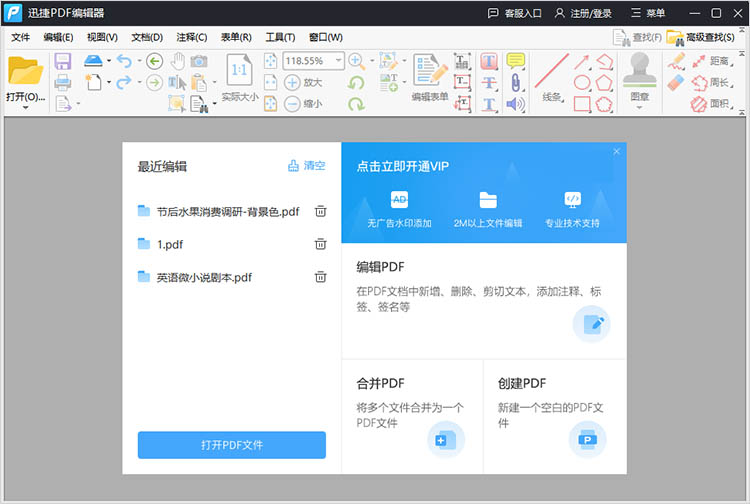
2.在软件界面中,选择【文档】-【签名与缩写】功能,点击【管理】然后选择合适的签名方式。若选择手写签名,可在触摸屏上直接书写;若选择图片签名,可上传事先准备好的签名图片。
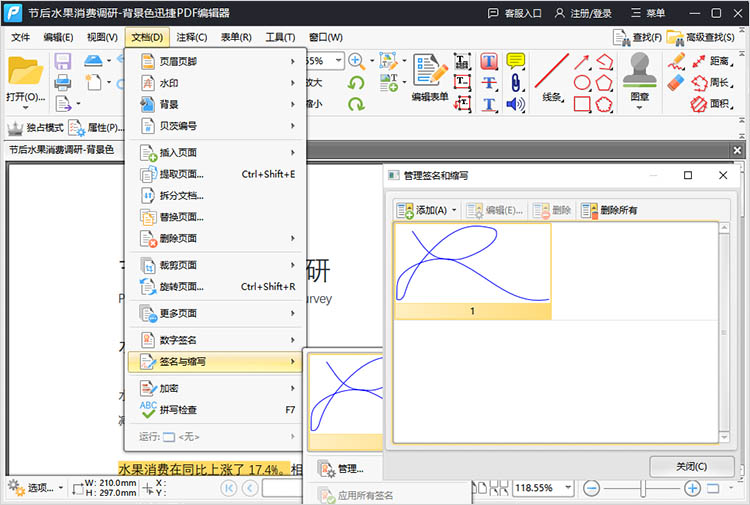
3.调整签名的位置和大小,使其符合文件的要求。完成后,点击【文件】-【保存】按钮,签名即可成功添加到 PDF 文件中。
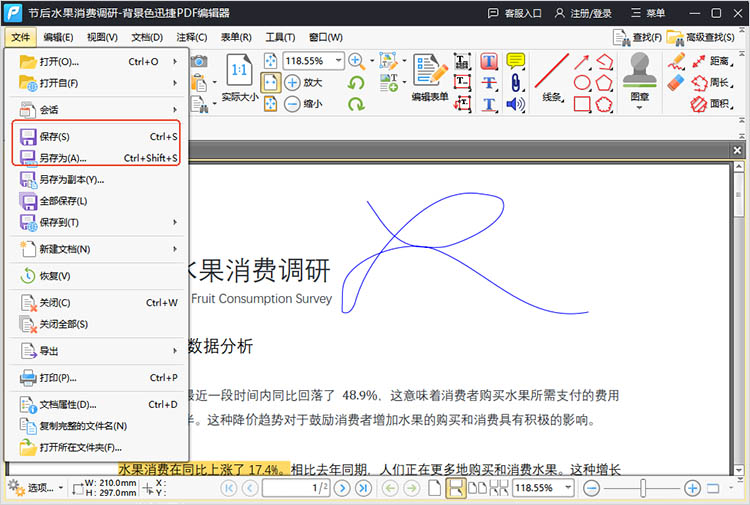
推荐二:迅捷PDF转换器
迅捷PDF转换器不仅在PDF转换方面表现出色,其电子签名功能也同样强大。如果你经常需要将PDF文件转化为其他格式进行编辑,同时又需要电子签名功能,那么迅捷PDF转换器会是一个理想的选择。
操作步骤:
1.安装并启动迅捷 PDF 转换器软件,点击【PDF编辑】,并导入需要处理的PDF文件。
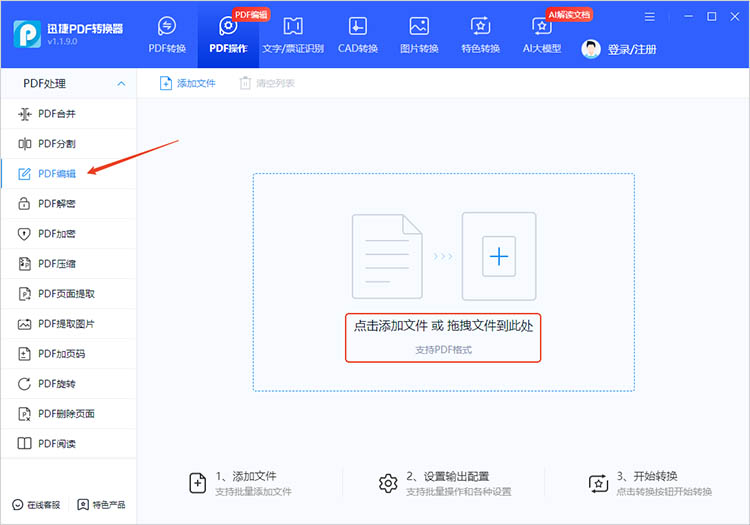
2.在编辑界面中找到【签名】按钮,点击后,在弹出的窗口中进行签名。
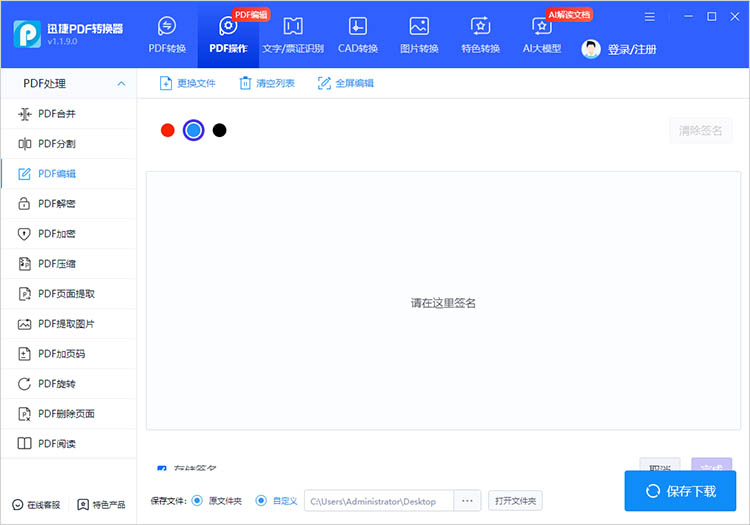
3.签名完成后,点击【完成】,签名将会被添加到文件中,根据需要调整签名的参数,如签名的位置、大小等。点击【保存下载】按钮,软件将自动对 PDF 文件进行签名处理。
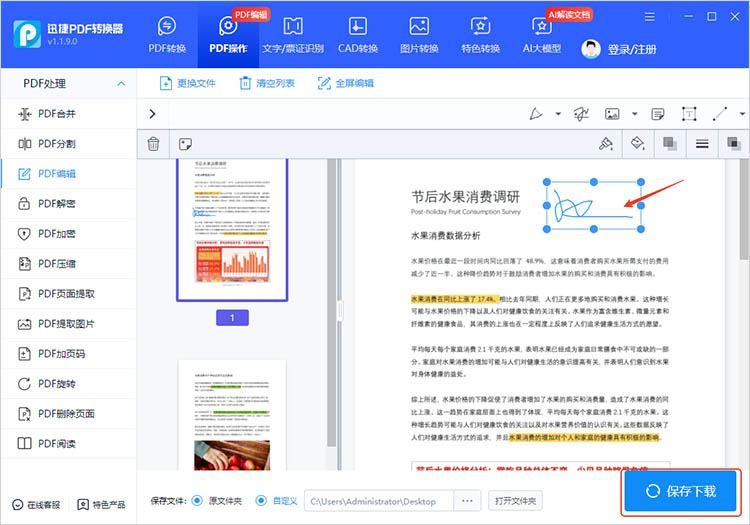
推荐三:Adobe Acrobat DC
这是一款功能强大的PDF处理软件,其电子签名功能可靠且符合行业标准。它提供了创建、编辑、转换、注释、签名、加密等与PDF处理相关的功能,能够满足用户在PDF处理方面的各种需求。
操作步骤:
1.打开Adobe Acrobat DC软件,点击【打开】按钮,选择需要签名的PDF文件。
2.在右侧工具栏中找到【填写和签名】功能,点击该功能选项。
3.选择【签名】选项,创建电子签名。用户可以选择手写、输入或者上传签名图片等方式来创建签名。
4.将签名放置在PDF文件的适当位置,调整签名的大小和位置,使其符合文件的要求。完成后,点击【保存】按钮,签名即可成功添加到PDF文件中。
综上所述,选择一款合适的“pdf签名软件”对于提升工作效率和保障文档安全至关重要。无论是迅捷PDF编辑器、迅捷PDF转换器还是Adobe Acrobat DC,它们都可以帮助用户轻松实现PDF文件的签名处理,有PDF签名需求的小伙伴们可以尝试起来。
相关文章
pdf设置背景颜色怎么改?三种有效提升阅读体验的方法
pdf设置背景颜色怎么改?PDF文件因其良好的可移植性和兼容性而成为了我们工作和学习中不可或缺的工具。然而,长时间阅读白色背景的PDF文件可能会给眼睛带来疲劳感,影响阅读体验。为了改善这一状况,我们可以通过设置PDF文件的背景颜色来提升阅读的舒适度。本文将详细介绍三种实用的方法,帮助你轻松改变PDF背景颜色,从而提升阅读体验。
pdf文档页码怎么添加?使用三种常见软件的方法
pdf文档页码怎么添加?PDF文档作为一种通用且稳定的文件格式,广泛应用于各种场景,如报告、合同、电子书、论文等。然而,许多从其他格式转换或直接生成的PDF文档可能并未自动包含页码。为了提升文档的组织性和可读性,方便读者快速定位内容,我们可以给PDF文档添加页码。接下来,本文就来介绍三种常见的方法,帮助你完成PDF添加页码的任务。
pdf添加文字的方法有哪些?推荐三款实用工具
pdf添加文字的方法有哪些?在日常生活和工作中,PDF作为一种广泛使用的文件格式,因其良好的跨平台兼容性和保护文档内容不变性的特性而备受青睐。然而,PDF的不可编辑性也时常让人感到不便,尤其是在需要修改或添加文字时。本文将探讨多种PDF添加文字的方法,并推荐三款实用工具。希望通过这一系列工具的使用介绍,小伙伴们可以掌握PDF添加文字的方法。
pdf怎么删除里面的文字?四种简单方法介绍
pdf怎么删除里面的文字?PDF作为一种流行的电子文档格式,在日常工作和学习中被广泛应用。然而,有时我们需要对PDF文档进行修改,例如删除其中的文字。在接下来的内容中,本文将分享四种简单好用的方法,无论是需要快速在线处理,还是追求专业的编辑效果,都能在这里找到答案。
PDF文件可以编辑吗?分享3种pdf编辑的方法
PDF文件可以编辑吗?如今,PDF文件已成为一种常见的文档格式,广泛应用于商务、教育和日常生活中。然而,由于其固有的特性,PDF文件的编辑往往让人感到困扰。许多用户希望在无需转换格式的情况下,对PDF文档进行修改、注释或填充表单。本文将分享三种PDF编辑方法,帮助大家了解PDF编辑的多种可能性。

 ”
” ”在浏览器中打开。
”在浏览器中打开。

